EXCEL/word文檔提示內存或磁盤空間不足的解決方法
在我們日常的生活和工作中,我們常常需要在網上下載word或者Excel文檔用來使用/參考,而據部分用戶反映,當我們打開Excel/word文檔后出現了內存或磁盤不足的提示,從而不能正常的打開文檔,許多用戶不知道該怎么解決,而部分用戶按照其所給的提示嘗試性的去增加虛擬內存,但是發現并沒有用,而此文檔可能擁有許多重要的資料,我們需要打開此文檔,別急,其實想要解決這個問題十分的簡單,今天就為用戶帶來打開EXCEL文檔是提示內存或磁盤空間不足的解決方法,有需要的用戶趕緊來了解一下吧!
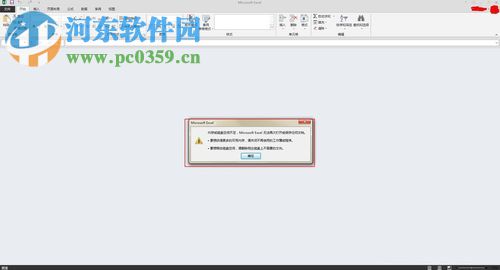 方法/步驟
方法/步驟1、首先,我們右鍵點擊我們所下載的Excel/word文檔,呼出操作菜單,然后在選項找點擊屬性按鈕。
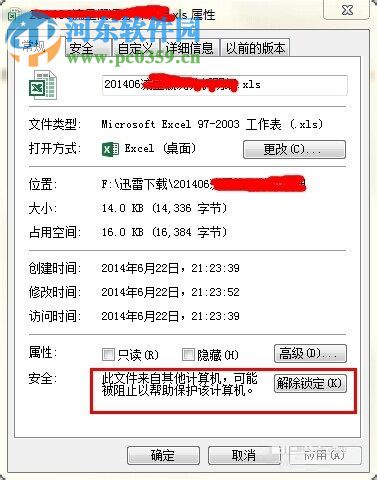
2、接著,我們在“安全”選項右側的“解除鎖定”按鈕,然后點擊應用后,再點擊“確定”即可完成。
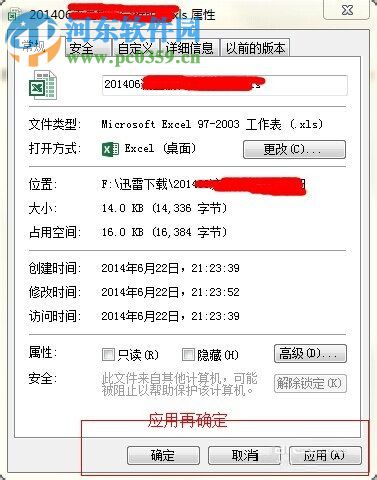
3、然后,我們直接打開此Excel/word文檔,一般即可正常的打開。
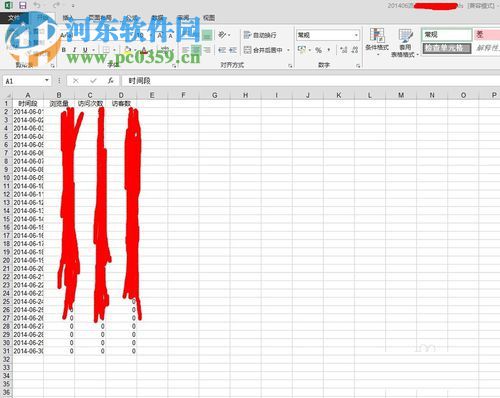
4、如果是本地文檔并沒有鎖定,用戶煩發現并沒有解除鎖定按鈕,我們可以按照以下的方法解決。
首先,我們右擊桌面上的“計算機”,然后在呼出的操作菜單中選擇“屬性”,然后我們依次打開“高級系統設置”——“高級'——'性能”——“設置”——“高級”——“虛擬內存”——“更改”,然后即可調整虛擬內存的大小(根據需要調大),然后重啟計算機,一般即可成功打開文檔
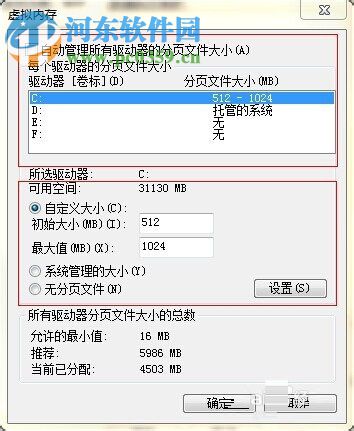
以上就是打開EXCEL文檔提示內存或磁盤空間不足的解決方法,遇到同樣問題可以按照以上的方法一般即可正常打開,有需要的用戶趕緊來了解一下吧!
相關文章:
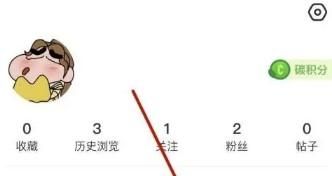
 網公網安備
網公網安備